Найпростіший спосіб сховати розділ в системі є те, що ви вилучили буквою. Крім того, відображати приховані розділи, Тобто немає крапки (етикетка), Все, що вам потрібно зробити, це взяти їх призначити букву і він буде показаний в Мій комп'ютер. Якщо з якоїсь причини ви хочете приховати розділ, або розділ дисплей вже прихованої (іноді при встановленні двох систем у з подвійним завантаженнямДеякі розділи видні в одній системі, приховані для інших і навпаки, або, рідше, після переустановлення системи, цілком можливо, що один або кілька розділів - крім системи - вона не вказана в Мій комп'ютер ) або вказують змін секційТоді наступна інформація, безумовно, буде корисно. Ми представляємо два методи, дуже просто і легко наноситься видалити, призначити або змінити розділ точці.
1. Видалити, призначити або змінити букву розділу за допомогою Disk Управління.
відкритий Start Menu і клацніть правою кнопкою на комп'ютервиберіть керувати відображається меню (якщо ви тримаєте ярлик "Мій комп'ютер увімкнено" DesktopВи можете натиснути правою кнопкою миші на ньому), потім натисніть на Disk управління (У лівій частині вікна відображається)


а) Як можна сховати розділ
- Виберіть розділ, який ви хочете приховати, і натисніть правою кнопкою миші
- У меню, виберіть Змінити букву диска або шлях до диска
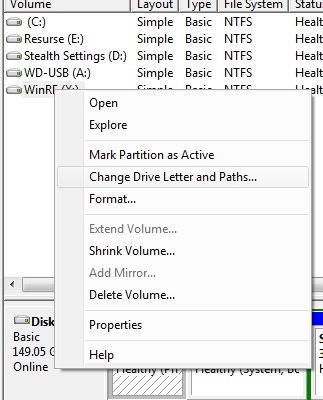
- щоб видалити букву диска, натисніть на Видалення потім Так
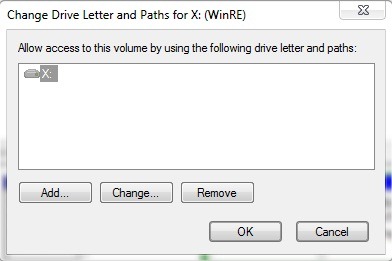
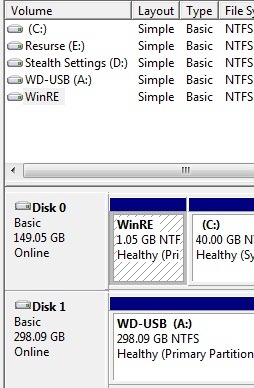
Розділ більше не буде бути перераховані в моєму комп'ютері.
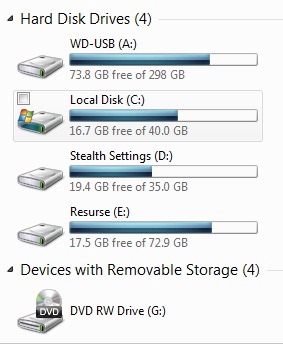
б) Як ми можемо відображати прихований розділ (без літери)
- виберіть прихований розділ і натисніть правою кнопкою миші та натисніть Змінити букву диска або шлях до диска
- щоб призначити букву диска, натисніть на Add кран Призначити букву диска GMT
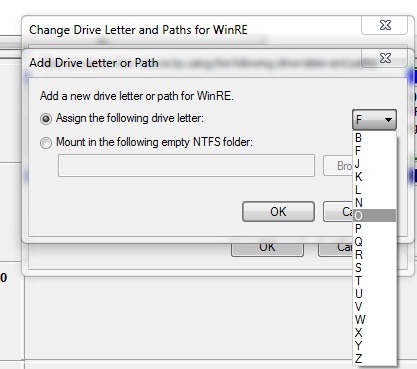
- виберіть лист, який ви хочете від меню та натисніть кнопку OK
Розділ буде знову у вікні Мій комп'ютер
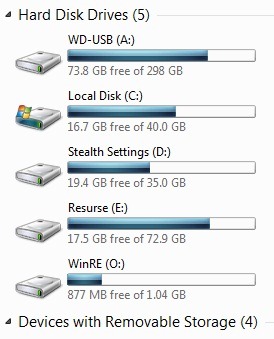
в) Як ми можемо змінити точку розділу
- Виберіть розділ, який ви хочете змінити букву, натисніть правою кнопкою миші і виберіть Змінити букву диска або шлях до дискаПотім натисніть на кнопку Редагувати
- вибрати Призначити букву диска GMT і змінити букву диска з меню правої кнопки

Розділу, будуть перераховані в Мій комп'ютер з літери змінилися
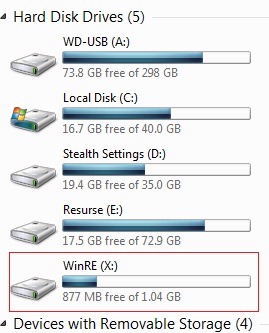
2. Видалити, призначити та змінити літеру розділу за допомогою Command Prompt
- Тип CMD in ПошукЗ сайту Start Menu і дати Enter (Якщо ви використовуєте Windows XP, тип CMD in прогін)
- in Command Prompt тип diskчастина і дати Enter
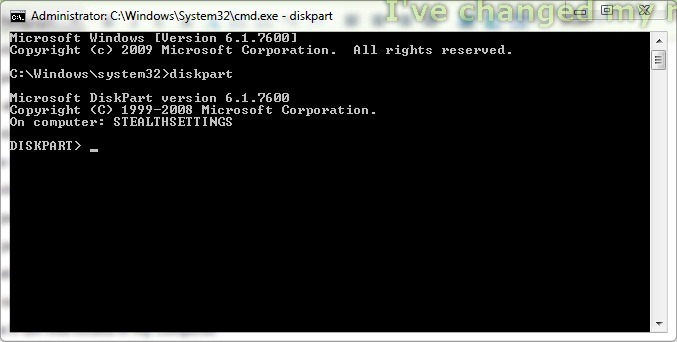
- введіть команду Список обсягу і дати Enter
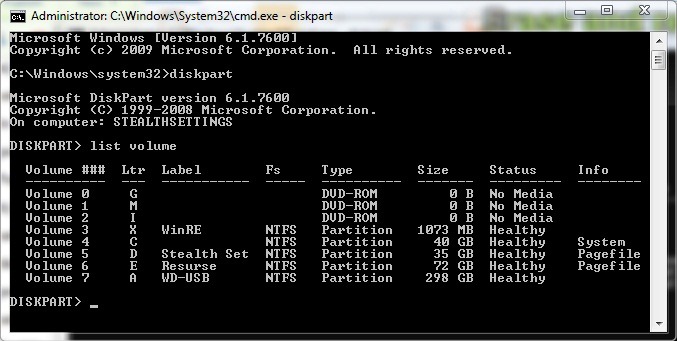
- Для вибору розділу, який ви хочете видалити / привласнити / змінити тип контрольної точки виберіть об'єм [Немає], де [Немає] це номер тому (у моєму випадку, номер тому 3)
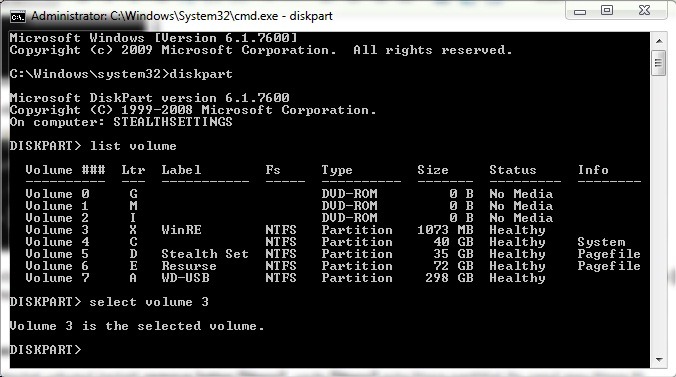
а) Щоб приховати розділ
Після вибору типу томи видалити лист [лист], де [Лист] це буква диска (в моєму випадку на букву Х)
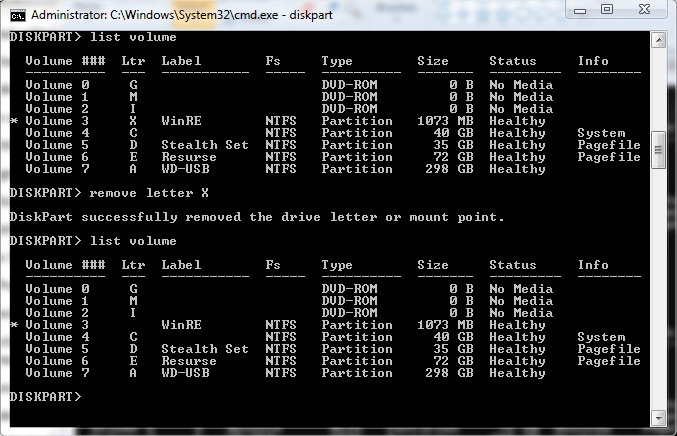
б) призначити букву диска прихована (Так, що він буде показаний у вікні Мій комп'ютер)
Після вибору типу прихований регулятор гучності Призначити букву [лист], де [Лист] є лист, який ви хочете призначити (в моєму випадку буква O)
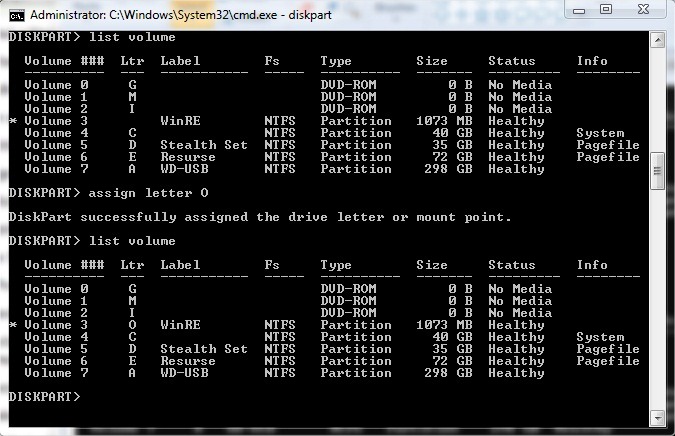
с) змінювати / змінити точку розділу
Після вибору суми, яку ви хочете змінити буква розділу, Тип команди в послідовності в а) і б) - наприклад, щоб змінити букву розділу з X на Y, спочатку видаліть букву X, вже призначену для розділу, а потім призначте букву Y (у моєму випадку букви O і X)
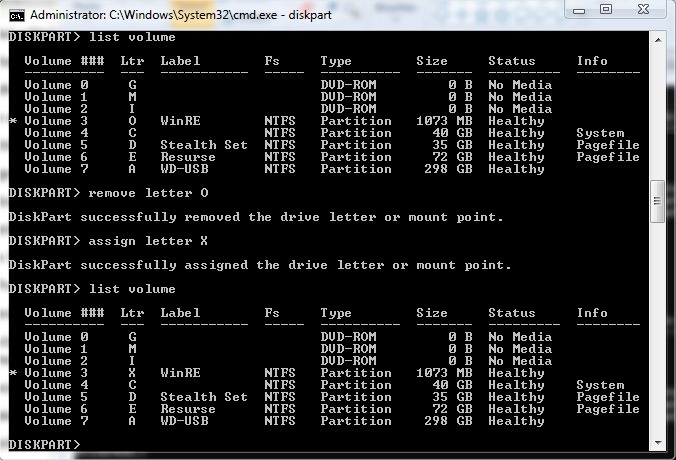
Примітка. Підручник було зроблено на Windows 7 ОС, але вона також сумісна з Vista або XP (для Vista і XP, щоб внести зміни - принаймні у випадку методу Command Prompt - спочатку потрібно перезавантажити систему).